Thông tin liên hệ
- 036.686.3943
- admin@nguoicodonvn2008.info

Gần đây, Microsoft đã cho phép một số lượng nhỏ người dùng thử nghiệm Windows Subsystem for Android (WSA) trên Windows 11. Ở thời điểm ban đầu, người dùng tham gia thử nghiệm sẽ chỉ có thể truy cập khoảng 50 ứng dụng qua Amazon Appstore.
Mặc dù WSA cho phép người dùng cài ứng dụng bằng file APK nhưng các ứng dụng sử dụng dịch vụ của Google sẽ không thể hoạt động do thiếu Google Play Services. Đương nhiên, WSA cũng bị chặn truy cập vào Google Play Store.
Thế nhưng trên Windows thì hầu như mọi thứ đều có thể hack. Nhà phát triển với biệt danh ADeltaX đã tìm ra cách để cài đặt cả Google Play Services lẫn Google Play Store lên Windows 11.
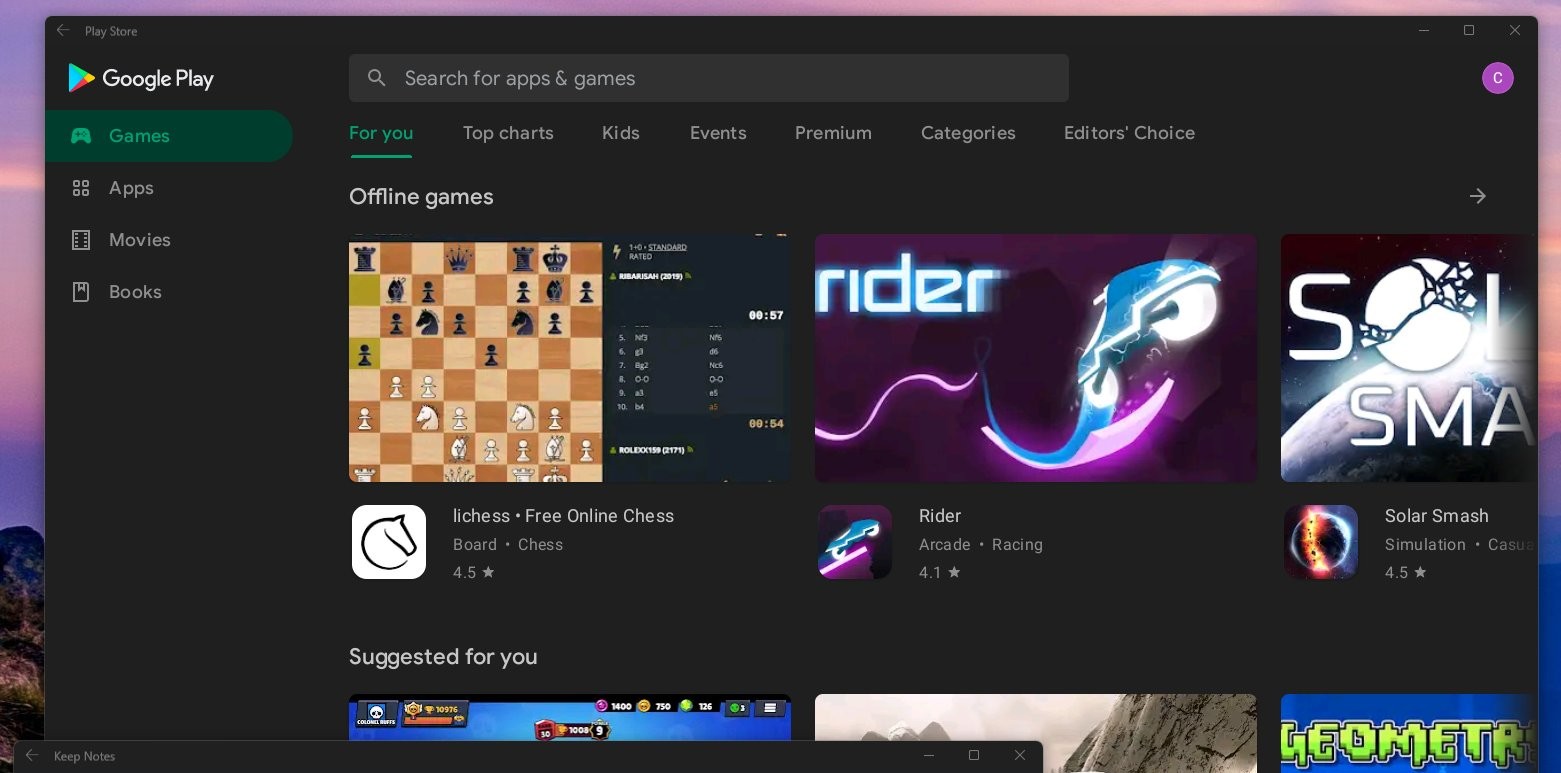
Các file cần thiết cho việc cài đặt và hướng dẫn đã được ADeltaX chia sẻ trên GitHub nhưng có vẻ như chỉ các chuyên gia mới có thể đọc hiểu và làm theo.
Bạn có thể truy cập hướng dẫn của ADeltaX tại đây:
Chi tiết hướng dẫn như sau:
Cách khắc phục vấn đề đăng nhập
(ADB SHELL ROOT WITH su)
Bạn có thể thấy là hướng dẫn của ADeltaX chưa hề rõ ràng. Bạn không nên thực hiện theo nếu như không có khác kiến thức về máy tính cũng như hệ điều hành. ADeltaX hứa rằng sắp tới anh ta sẽ viết lại hướng dẫn để dễ hiểu, dễ thực hiện hơn.
Bạn có thể xem quá trình đưa Google Play Store vào Windows 11 của ADeltaX trong video dưới đây:
Nguồn tin: Quantrimang.com
Ý kiến bạn đọc
Những tin mới hơn
Những tin cũ hơn
 Những thiết lập Wi-Fi ẩn giúp Internet khách sạn nhanh hơn nhiều
Những thiết lập Wi-Fi ẩn giúp Internet khách sạn nhanh hơn nhiều
 Hàm DATEPART trong SQL Server
Hàm DATEPART trong SQL Server
 Cách xóa bỏ logo trong file PDF rất đơn giản
Cách xóa bỏ logo trong file PDF rất đơn giản
 Cách sửa USB bị hỏng trong Linux
Cách sửa USB bị hỏng trong Linux
 Nguyên nhân pin Chromebook cạn nhanh (và cách khắc phục)
Nguyên nhân pin Chromebook cạn nhanh (và cách khắc phục)
 Cách tạo ảnh GIF từ video quay màn hình trên Snipping Tool
Cách tạo ảnh GIF từ video quay màn hình trên Snipping Tool
 Những bài học thực tế về cuộc sống giúp bạn sống tốt và ý nghĩa hơn
Những bài học thực tế về cuộc sống giúp bạn sống tốt và ý nghĩa hơn
 Cách thiết lập code server dựa trên web trong Linux
Cách thiết lập code server dựa trên web trong Linux
 Cách chặn người khác thay đổi trỏ chuột trong Windows 11
Cách chặn người khác thay đổi trỏ chuột trong Windows 11
 Cách khởi động lại Windows 11 ngay lập tức
Cách khởi động lại Windows 11 ngay lập tức
 Những lá thư chưa gửi
Những lá thư chưa gửi
 Cách chỉnh độ rộng tự động trên Excel
Cách chỉnh độ rộng tự động trên Excel
 Kiểu dữ liệu trong Python: chuỗi, số, list, tuple, set và dictionary
Kiểu dữ liệu trong Python: chuỗi, số, list, tuple, set và dictionary
 Cách giãn dòng trong Word 2016, 2019, 2010, 2007, 2013
Cách giãn dòng trong Word 2016, 2019, 2010, 2007, 2013
 Cách hiển thị My Computer, This PC trên Desktop của Windows 10
Cách hiển thị My Computer, This PC trên Desktop của Windows 10
 8 tính năng Microsoft Office giúp bạn cắt giảm hàng giờ làm việc
8 tính năng Microsoft Office giúp bạn cắt giảm hàng giờ làm việc
 Cách xem mật khẩu Wifi đã lưu trên Windows
Cách xem mật khẩu Wifi đã lưu trên Windows
 Cách kết nối Google Drive với Grok Studio
Cách kết nối Google Drive với Grok Studio
 Việc chuyển sang Google Public DNS trên router và PC giúp cải thiện tốc độ Internet như thế nào?
Việc chuyển sang Google Public DNS trên router và PC giúp cải thiện tốc độ Internet như thế nào?
 Những bản mod thiết yếu giúp Windows 11 trở nên hữu ích hơn
Những bản mod thiết yếu giúp Windows 11 trở nên hữu ích hơn
